iPhone 使用手册
- 欢迎使用
-
-
- 兼容 iOS 26 的 iPhone 机型
- iPhone 11
- iPhone 11 Pro
- iPhone 11 Pro Max
- iPhone SE(第 2 代)
- iPhone 12 mini
- iPhone 12
- iPhone 12 Pro
- iPhone 12 Pro Max
- iPhone 13 mini
- iPhone 13
- iPhone 13 Pro
- iPhone 13 Pro Max
- iPhone SE(第 3 代)
- iPhone 14
- iPhone 14 Plus
- iPhone 14 Pro
- iPhone 14 Pro Max
- iPhone 15
- iPhone 15 Plus
- iPhone 15 Pro
- iPhone 15 Pro Max
- iPhone 16
- iPhone 16 Plus
- iPhone 16 Pro
- iPhone 16 Pro Max
- iPhone 16e
- iPhone 17
- iPhone 17 Pro
- iPhone 17 Pro Max
- iPhone Air
- 设置基础功能
- 让 iPhone 成为你的专属设备
- 拍摄精美的照片和视频
- 与亲朋好友保持联系
- 与家人共享功能
- 在日常生活中使用 iPhone
- Apple 支持提供的专家建议
-
- iOS 26 的新功能
-
- 指南针
- 快捷指令
- 提示
-
- 辅助功能使用入门
- 设置期间使用辅助功能
- 更改 Siri 辅助功能设置
- 快速打开或关闭辅助功能
- 与其他设备共享辅助功能设置
- 版权和商标
在 iPhone 上添加或编辑联系信息和照片
iPhone 在“通讯录” App 中使用你的 Apple 账户为你创建联系人名片,称为我的名片。你还可以添加或编辑详细信息,包括你的姓名、地址、电话号码和生日以及可在致电或发送信息给联系人时共享的名片海报。
补全或编辑我的名片
在 iPhone 上前往“通讯录” App
 。
。轻点顶部的“我的名片”,然后轻点“编辑”。
如果没有看到“我的名片”,请轻点
 并输入你的信息,返回联系人列表,按住联系人,然后轻点“设为我的名片”。
并输入你的信息,返回联系人列表,按住联系人,然后轻点“设为我的名片”。输入你的联系信息。
“通讯录”会提供地址和电话号码建议来帮助你。
【提示】你还可以教 Siri 你姓名的发音。请参阅告诉 Siri 你姓名的发音。
添加或编辑家庭地址
在 iPhone 上前往“通讯录” App
 。
。轻点顶部的“我的名片”,然后轻点“编辑”。
轻点“添加地址”,然后添加地址。
轻点地址左侧出现的标签,然后选择“家庭”。
你可以在 Safari 浏览器中使用“自动填充”,以在进行网上购物或在线填表等操作时自动填充你的地址。编辑“我的名片”时,你的“自动填充”信息会自动更新。请参阅填写个人信息。
添加或编辑照片和海报
你可以设定在呼叫或发信息给他人时自动显示的照片和海报。
在 iPhone 上前往“通讯录” App
 。
。轻点顶部的“我的名片”,然后轻点“编辑”。
轻点你的联系人照片,然后选取并自定义你的照片和海报。
共享你的姓名和联系人图像
你可以选择与通讯录中的联系人自动共享更新的姓名、照片和海报。
在 iPhone 上前往“通讯录” App
 。
。轻点顶部的“我的名片”,轻点“编辑”,然后轻点你的联系人照片。
打开“姓名与照片共享”以开始与他人共享联系人照片和海报。(可能需要向下滚动。)
你可以与“仅限联系人”自动共享,也可以选择“始终询问”在与任何人共享你的姓名、照片和海报之前接收提示。
添加或编辑联系人称呼代词
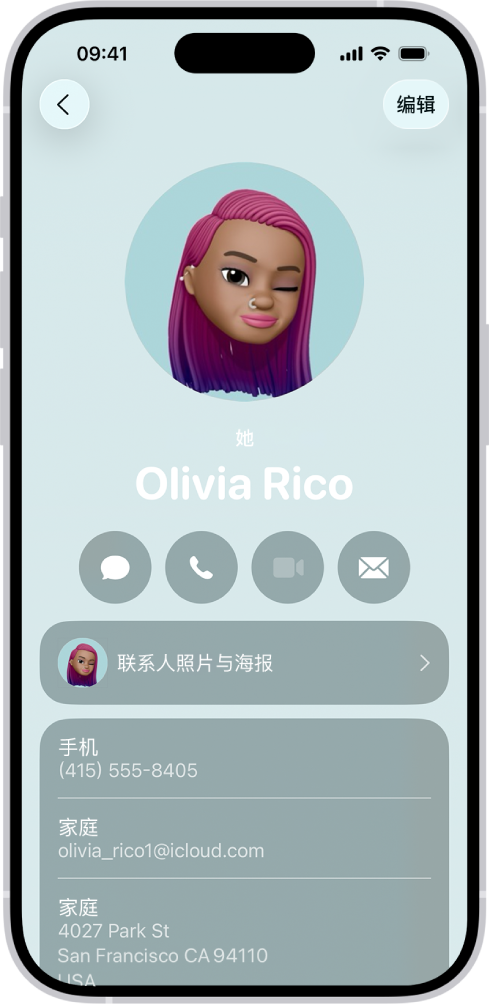
你可以在“通讯录” App 中添加或编辑自己或其他联系人的称呼代词。
在 iPhone 上前往“通讯录” App
 。
。轻点顶部的“我的名片”以添加你的称呼代词,或者选择另一位联系人来为其添加称呼代词。
轻点“编辑”,然后轻点“添加称呼代词”。
选择你的语言,然后添加正确的称呼代词。
你还可以再次轻点“添加称呼代词”来添加其他语言的称呼代词。
轻点“添加”。
【注】通过“通讯录”或“名片投送”共享你的联系信息时,你的称呼代词默认不共享。共享其他联系人的信息时,其称呼代词永不共享。
创建或编辑医疗急救卡
医疗急救卡提供紧急情况下关于你的重要信息,如过敏反应、医疗状况和紧急联系人。
在 iPhone 上前往“通讯录” App
 。
。轻点联系人列表顶部的“我的名片”,然后轻点“编辑”。
向下滚动,然后轻点“创建医疗急救卡”或“编辑医疗急救卡”。